Для тех пользователей, который работают с базой внешних источников, существует полезная функция сохранения нужных фильтров для быстрой выборки. Например, Вы часто мониторите однокомнатные квартиры в каком-либо районе или клиенту нужна двухкомнатная квартира до 50 тыс в конкретном районе. Чтобы не заходить и не вводить один и тот же запрос каждый раз, существует возможность сохранять такие запросы для последующего быстрого просмотра. При это система может Вас уведомить и в Telegram, что по Вашему запросу появился новый объект во внешних источниках.
Перейдите во внешние источники, задайте параметры поиска и нажмите «фильтровать» (Рис. 1196).
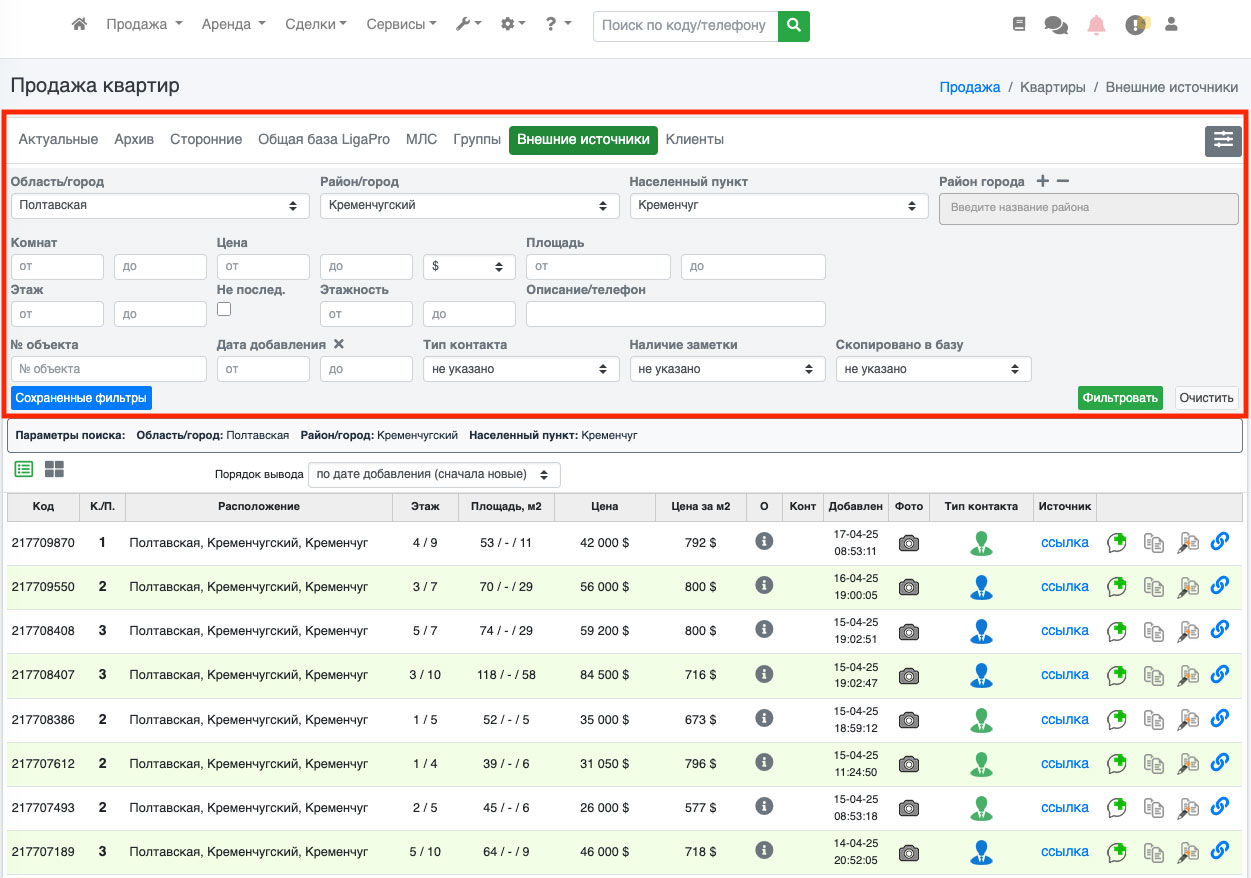
Рис. 1196
У Вас отобразятся результаты поиска. Если Вы хотите сохранить фильтр, то Вам необходимо нажать на кнопку «Сохранить фильтр» (Рис. 1197).
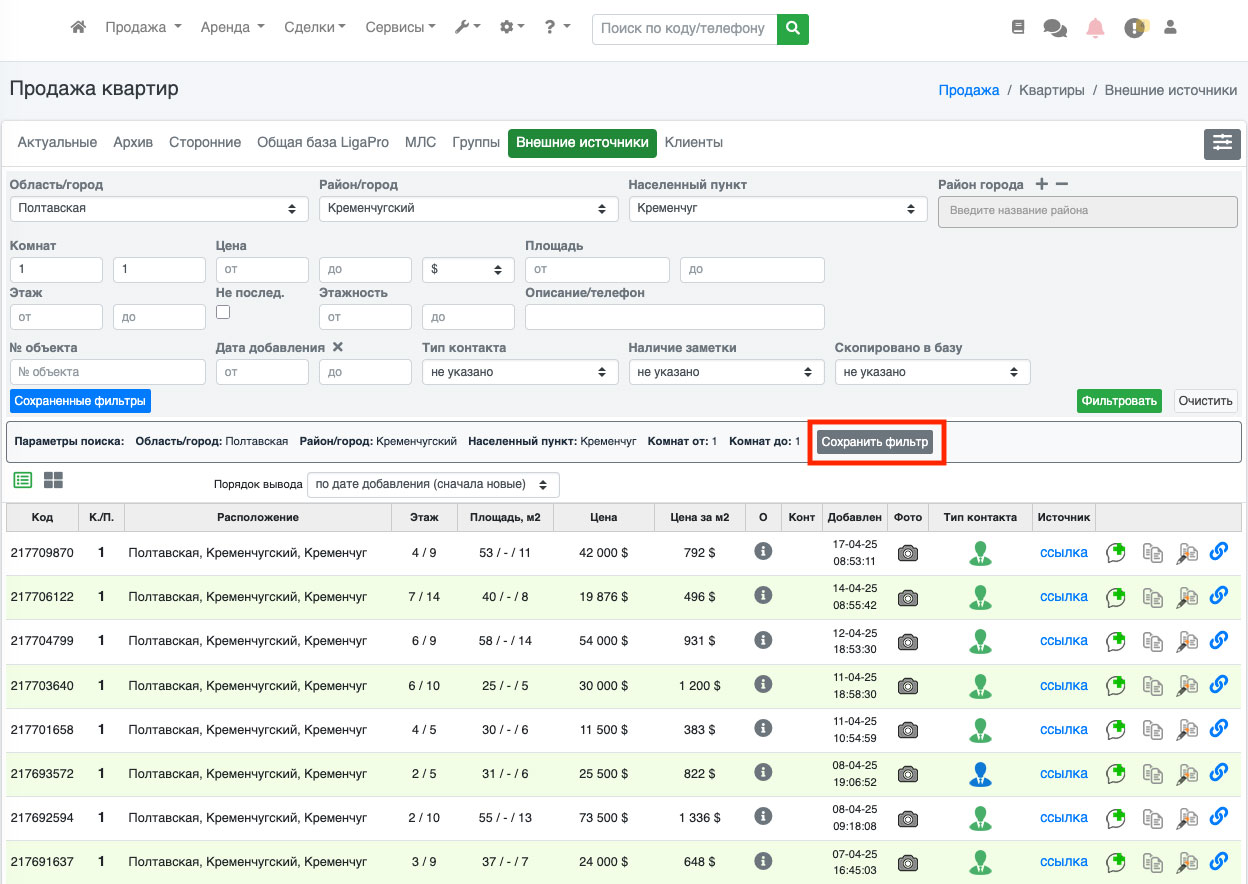
Рис. 1197
У Вас высветится диалоговое окно (Рис. 1198). В этом окне для удобства можно указать название фильтра (например «Марина, 2к Оболонь» и в телеграм будет приходить уведомление о появлении нового объекта по запросу «Имя запроса» и таким образом Вы сразу сможете понять, по какому запросу был подобран объект). Ну, и конечно, будет стоять галочка «Отслеживать и уведомлять в Telegram» (чтобы система Вас оповещала о новых объектах по этому запросу) и если Вы снимете эту галочку, то система не будет Вас уведомлять о новых объектах, но фильтр будет сохранен.
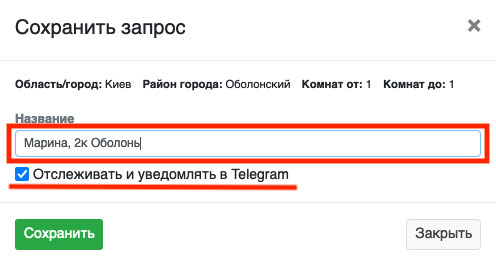
Рис. 1198
Если Вы все сделали правильно - фильтр будет сохранен, а система начнет мониторить базу и уведомлять Вас о новых объектах. (Рис. 1199).
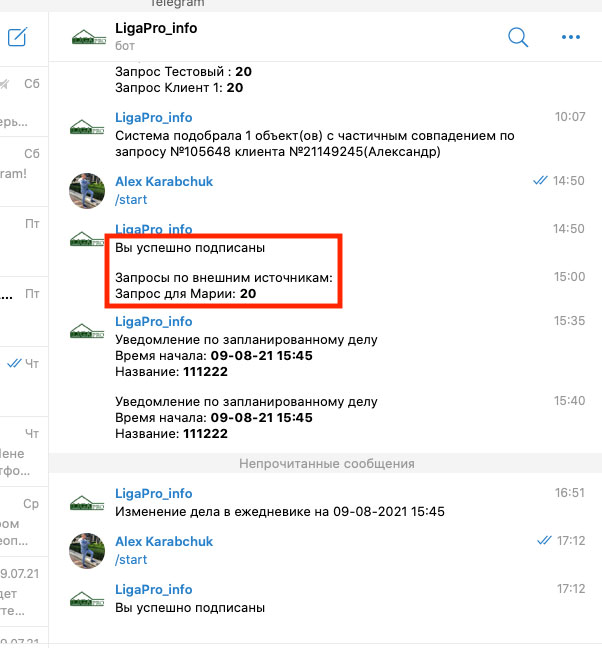
Рис. 1199
Вы всегда можете посмотреть все сохраненные запросы (Рис. 1200). Важно! Вы можете сохранять до 10 запросов в каждой рубрике.
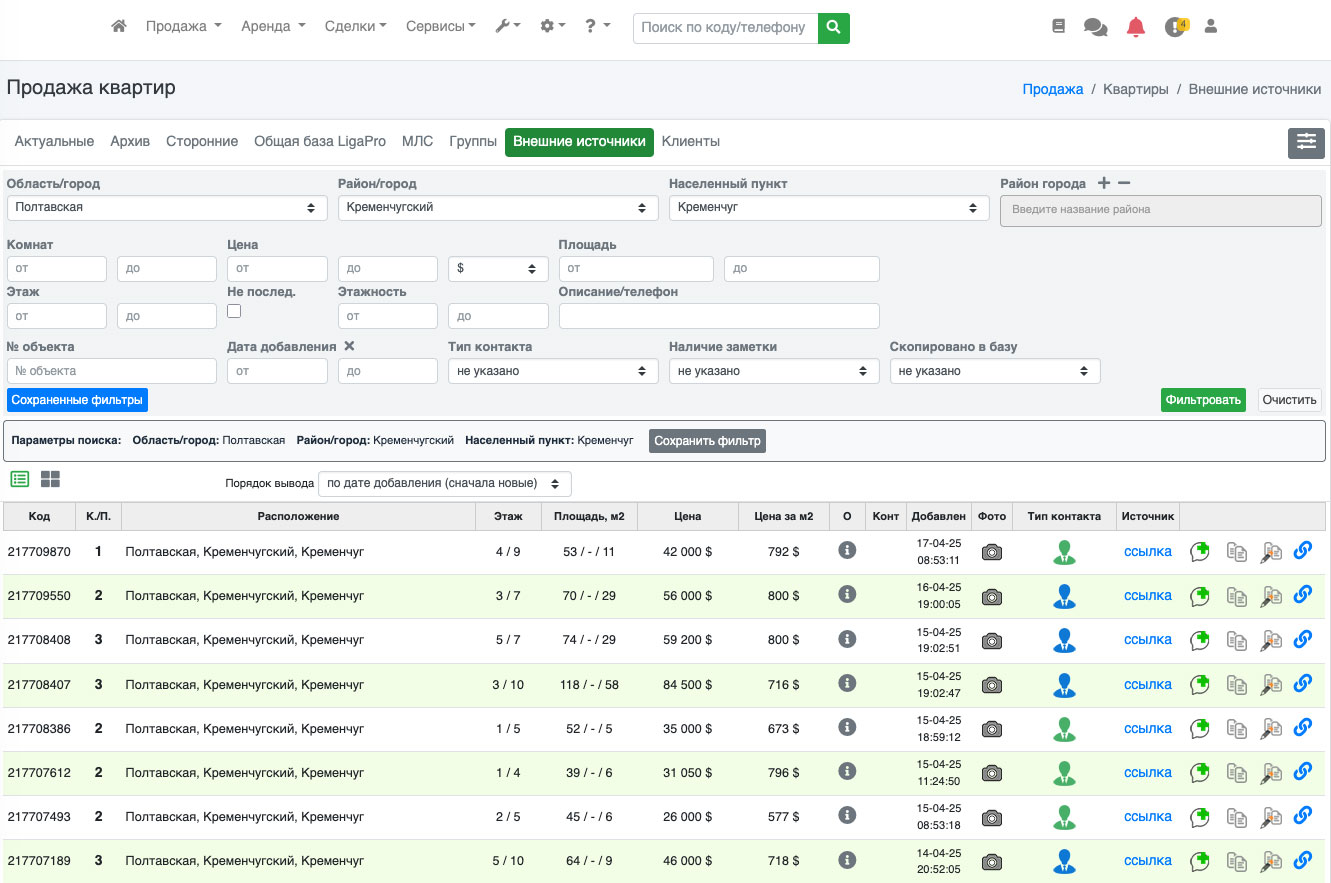
Рис. 1200
Чтобы быстро активировать фильтр просто нажмите на иконку «глаз» напротив нужного запроса и система сразу же применит фильтр и отобразит список объектов согласно фильтру (Рис. 1201).

Рис. 1201
Чтобы удалить сохраненный запрос просто нажмите на иконку «красный крестик» (Рис. 1202). У Вас высветится диалоговое окно, в котором нужно подтвердить удаление, просто нажав на кнопку «Удалить» (Рис. 1203).

Рис. 1202

Рис. 1203
Также для Вашего удобства система ЛигаПро сразу высвечивает сколько новых объектов появилось по Вашему запросу после последнего Вашего просмотра (если их больше 20, то будет стоять цифра «+20», что означает «появилось больше 20 новых объектов, которые Вы еще не просматривали») (Рис. 1204).
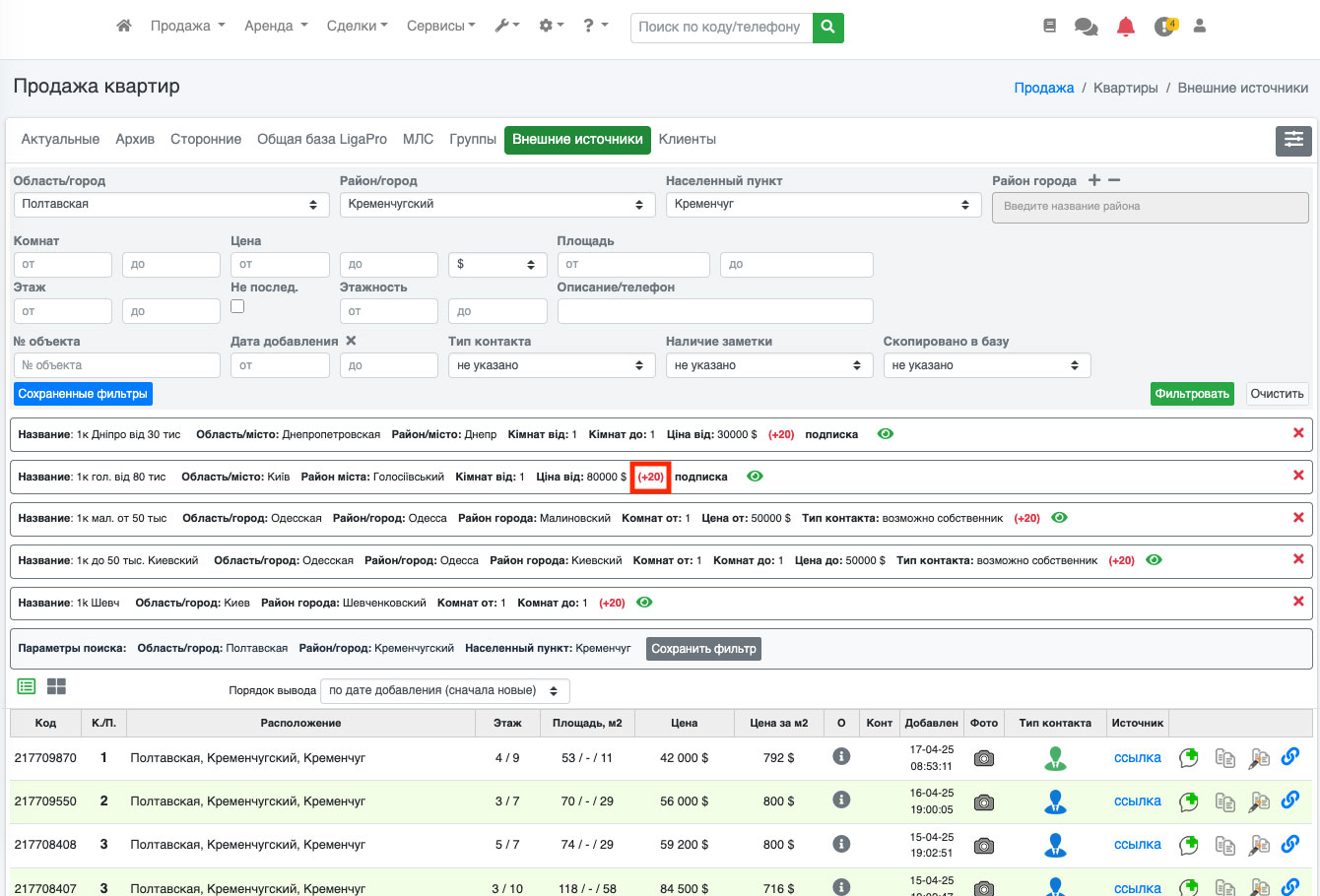
Рис. 1204
Обучающее видео по разделу: здесь